[ad_1]
如今,没有任何理由不为您的网站启用HTTPS。您可以在几分钟之内获得SSL证书(甚至是免费的),这将有助于确保用户数据的安全。但是,证书并不是永久的,这意味着您最终需要更新SSL证书并正确执行此操作。
续订证书相对简单。许多网络托管服务商和注册商都竭尽全力实现该过程的自动化,因此您不必费力。但是,如果您的主机由于某种原因不提供自动续订,那么会很容易知道如何手动续订证书
在本文中,我们将介绍更新证书很重要的原因。然后,我们将分四个步骤教您如何做。让我们备份并运行证书!
收到#SSL续订电子邮件?以下是4个步骤来更新SSL证书的方法how
为什么需要续订SSL证书
如果您曾经设置过SSL证书,则可能会收到类似于以下内容的电子邮件:
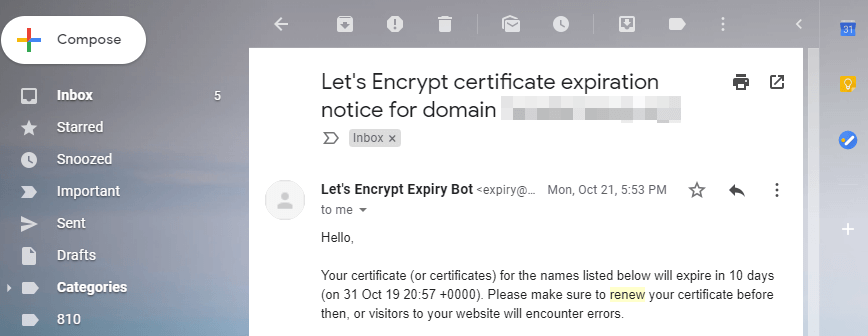
同样,许多受欢迎的主机都会自动执行续订,因此您不必处理这些电子邮件(通常也不需要续订)。如果您的主机是这种情况,则此帖子可能不适合您! ?
有些证书的有效期为一两年,而另一些证书的有效期则低至90天(我们正在寻找您) 让我们加密)。对于许多人而言,这些到期日期可能会很麻烦。但是,有必要使用有限长度的证书有两个原因:
- 续订证书可验证您网站的身份。
- 它可以确保您使用的加密是最新的,从而在传输过程中确保用户数据的安全。
有时,SSL证书最多可持续使用五年。这是一种方便的方法,但从安全角度来看并非最佳。谷歌长期以来一直在争辩说标准应该短到 一年。
即便如此,与Let’s Encrypt当前的标准相比,一年似乎还是很长的时间。证书颁发机构认为必须缩短有效期的一个原因是鼓励自动化。
许多Web主机和证书颁发机构将使您能够自动执行续订过程。可以说它应该成为新标准,因此我们可以享受到证书有效期短的安全优势,而不必手动进行续订。
在许多情况下,网站所有者完全忘记了SSL更新,这可能导致警告消息:
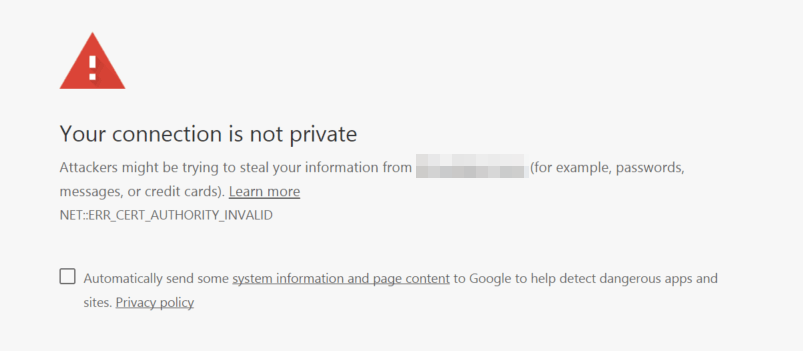
因此,如果您无法选择自动执行该过程,则需要了解如何手动续订SSL证书。
如何更新您的SSL证书(只需4个简单步骤)
SSL证书的续订过程可能会有所不同,具体取决于您所使用的Web主机或证书颁发机构。即便如此,大局还是一样。您需要生成证书签名请求(CSR),激活证书并安装。
为了说明目的,我们将向您展示如何在Namecheap上续订SSL证书。但是,任何类似的cPanel后端将具有相同的基本步骤来续订SSL证书。
步骤#1:生成新的CSR
您需要做的第一件事是从您的虚拟主机生成CSR,以验证服务器的身份。如果您的托管服务提供商使用cPanel,则可以通过导航到“安全性”选项卡并查找“SSL / TLS”选项来执行此操作:
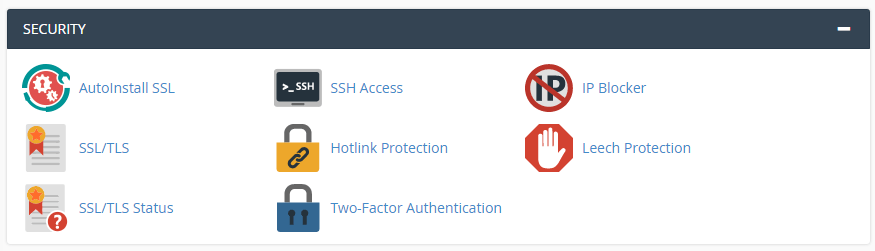
在下一个屏幕上,转到“证书签名请求(CSR)”下的链接:
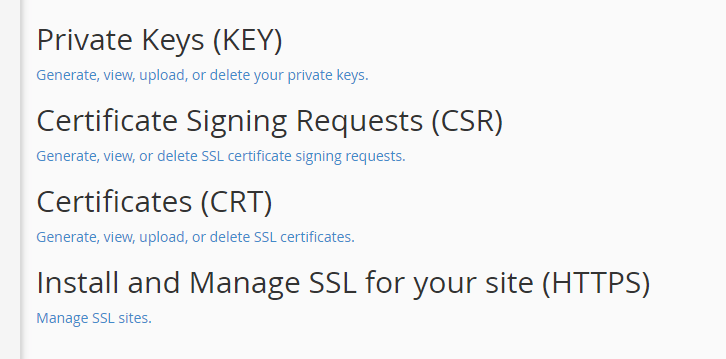
在本部分中,您可以为任何现有域生成新的CSR:
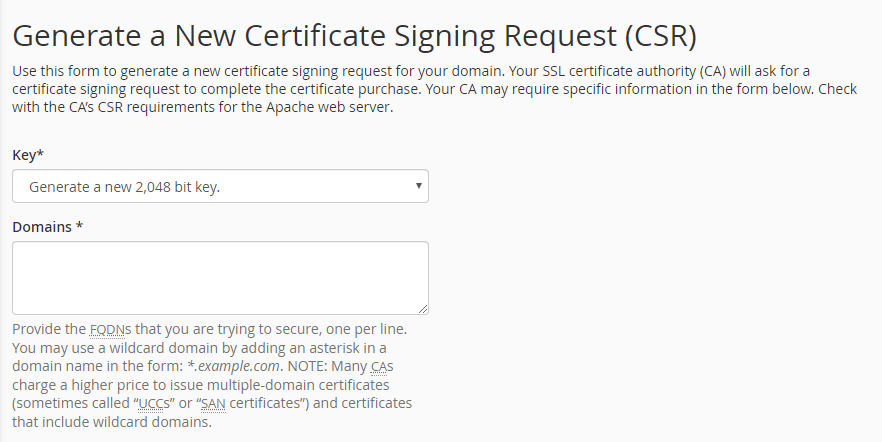
请注意,您需要提供联系信息以验证域所有权。填写完每个字段后,主机将为您提供CSR代码,如下所示:
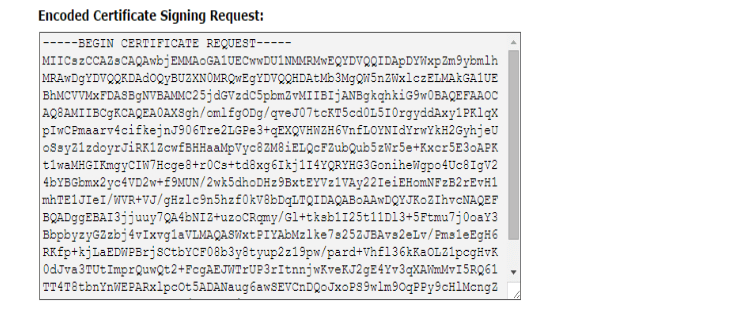
请将此代码放在手边,因为您将需要它来重新激活证书。
步骤2:激活您的SSL证书
访问Namecheap仪表板后,您将看到所有产品的概述,包括域和SSL证书。
如果有任何即将过期的证书(或已经过期),您将看到一个“激活”选项:

单击此按钮将启动SSL续订过程。首先,您需要输入您在一分钟前生成的CSR:
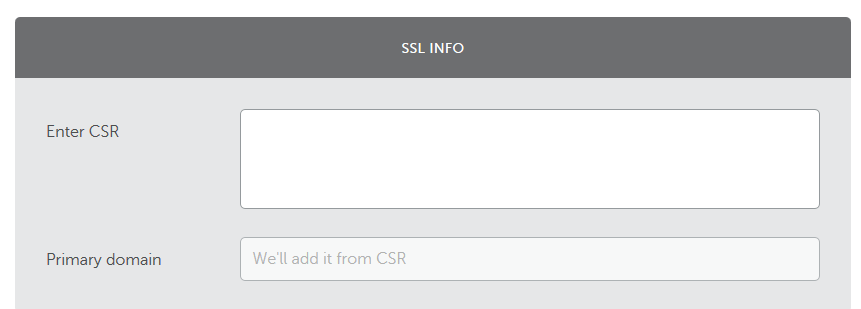
接下来,您将有机会确认续订信息是否正确:
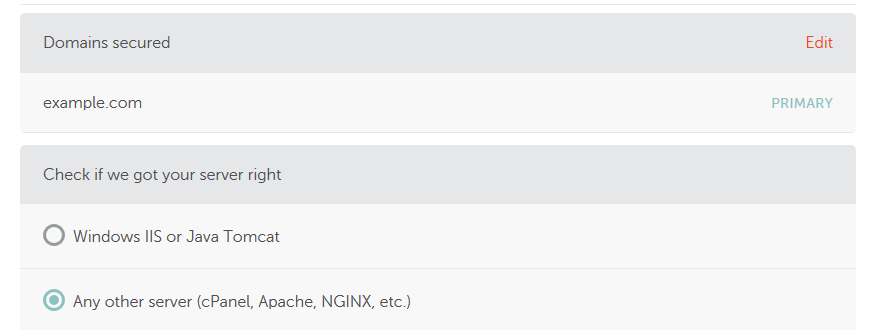
如果一切正常,则可以继续进行SSL更新验证过程。
步骤#3:验证您的SSL证书
为了使证书再次生效,您需要(一次以上)确认您正在使用的域的所有权。您可以通过三种方式执行此操作:
-
电子邮件验证。您可以使用与该域关联的电子邮件来续订SSL证书。
-
HTTP验证。此验证过程涉及将文件上传到要在其上安装证书的服务器。
-
DNS验证。使用CNAME记录,您可以验证SSL证书。
最简单的方法是电子邮件验证。如果您有与您的域关联的电子邮件地址(即johndoe@yourdomain.com),请继续并立即输入:
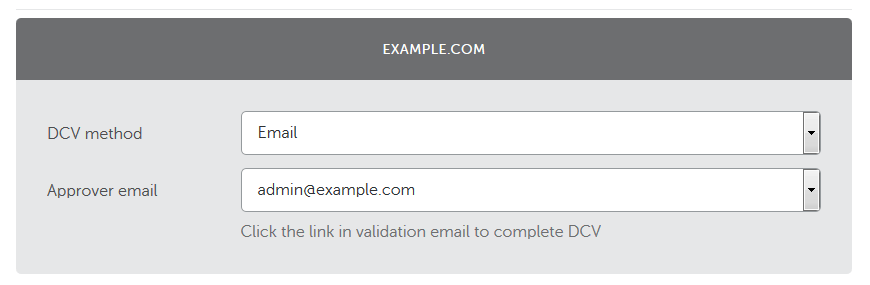
现在,您应该在几分钟内收到一封确认电子邮件。单击该电子邮件中的链接,您将收到第二条消息,包括新的证书文件(.crt格式)。
步骤#4:安装新的SSL证书
Namecheap要求您与Namecheap支持团队联系,以便他们可以为您安装更新的文件。但是,这并不是一成不变的,因此请查看主机的文档以获取最佳方法。
对于其他Web主机,您可以手动执行此过程。如果您有权访问cPanel,则可以访问SSL / TLS部分(就像我们在第一步中所做的那样)并查找显示管理SSL网站的选项:
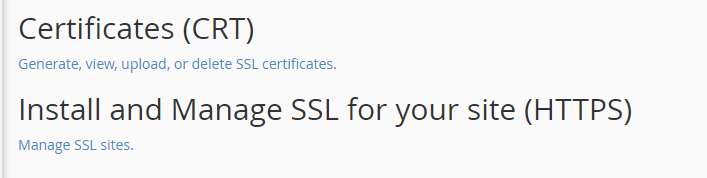
在内部,您会看到所有域的列表,并在右侧看到更新每个证书的选项:
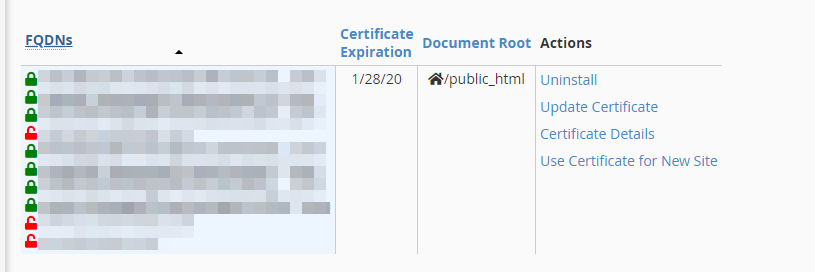
在下一个屏幕上,使用“按域自动填充”选项填写“私钥(KEY)”字段,然后在“证书”下输入.crt文件的内容:
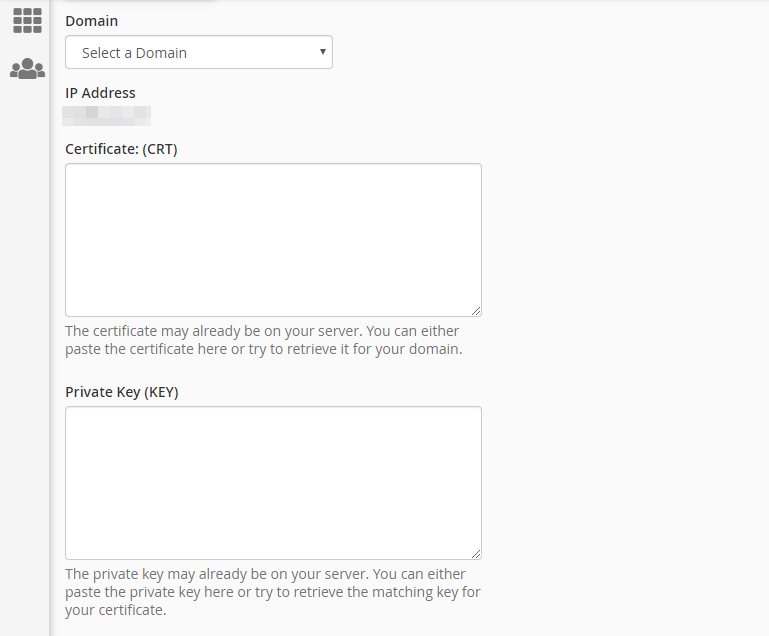
现在点击安装证书按钮,一切顺利。如果幸运的话,那将是您最后一次手动更新SSL证书的时间!
结论
必须使用HTTPS 用于现代网站。不使用协议可能会影响 您的搜索引擎优化(SEO) 并使您的用户数据面临风险。此外,获取并安装 SSL证书 很简单(也可能很便宜),因此没有理由不这样做。
不过,如果您的主机尚未为您设置自动续订,那么您需要续订SSL证书。方法如下:
- 生成新的CSR。
- 激活您的SSL证书。
- 验证您的SSL更新。
- 安装并更新您的SSL证书。
收到#SSL续订电子邮件?以下是4个步骤来更新SSL证书的方法how
安装SSL证书并使用HTTPS是确保WordPress网站安全的一个很好的开始。但是,还有许多其他方法可以提高安全性-签出 这10个WordPress安全提示,可确保您的网站安全 并定期考虑 对网站进行安全审核。
您对如何更新SSL证书有任何疑问吗?让我们在下面的评论部分中对它们进行研究!
